安装Git和客户端的说明
Git版本控制系统的使用方法

Git版本控制系统的使⽤⽅法Git版本控制系统的使⽤⽅法⼀、Git简介Git是⼀个分布式版本控制系统,是⽤来追踪计算机⽂件的变化的⼯具,也是⼀个供多⼈使⽤的协同⼯具。
每个⼈都可以拥有⼀个完整的版本库。
分布式版本控制系统的⼏乎所有操作包括查看提交⽇志、提交、创建⾥程碑和分⽀、合并分⽀、回退等都可以直接在本地完成⽽不需要⽹络连接。
⼆、Git客户端的下载和安装Git官⽅客户端为Git Bash,Git bash是以命令⾏的形式来操作的,另外本使⽤⽅法中可视化软件采⽤了sourcetree,Git bash 和sourcetree的使⽤请⾃⾏选择,⽤户需先下载Git和sourcetree。
1.Git的下载和安装:1) 官⽹地址:https:///doc/3bafbcbf42323968011ca300a6c30c225901f0b6.html /进⼊Git官⽹,由于电脑是Windows系统,选择Downloads for Windows。
2) 右键以管理员⾝份运⾏下载的安装包。
3) 选择安装路径4) ⼀直点击Next按钮,当出现下图情况时选择“Use Windows’default consolewindow”,然后点击“Next”5) 继续点击“Next”,最后点击“Install”,等待安装完成。
6) 在开始菜单中打开Git CMD在CMD中输⼊Git,出现Git的相关提⽰说明安装成功,如下图所⽰:参考⽂档:/doc/3bafbcbf42323968011ca300a6c30c225901f0b6.html /s?id=1601036689157983619&wfr=spider&for=pc2.Sourcetree下载和安装:1)⾸先,下载windows版本的企业版sourceTree。
直接进⼊官⽹https:///doc/3bafbcbf42323968011ca300a6c30c225901f0b6.html /enterprise下载2)进⼊下载保存sourceTree的⽬录,双击SourceTreeEnterpriseSetup_3.0.17.msi⽂件进⾏安装3)安装完成后会出现以下界⾯,这是需要注册Bitbucket账号,但是注册该账号需要连接外⽹,所以⽆法进⾏,下⾯是跳过注册的⽅法。
Git下载安装及设置详细教程
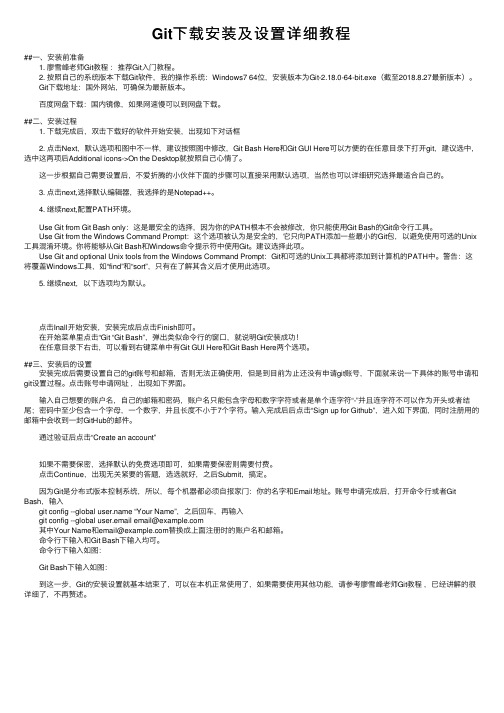
Git下载安装及设置详细教程##⼀、安装前准备 1. 廖雪峰⽼师Git教程:推荐Git⼊门教程。
2. 按照⾃⼰的系统版本下载Git软件,我的操作系统:Windows7 64位,安装版本为Git-2.18.0-64-bit.exe(截⾄2018.8.27最新版本)。
Git下载地址:国外⽹站,可确保为最新版本。
百度⽹盘下载:国内镜像,如果⽹速慢可以到⽹盘下载。
##⼆、安装过程 1. 下载完成后,双击下载好的软件开始安装,出现如下对话框 2. 点击Next,默认选项和图中不⼀样,建议按照图中修改,Git Bash Here和Git GUI Here可以⽅便的在任意⽬录下打开git,建议选中,选中这两项后Additional icons->On the Desktop就按照⾃⼰⼼情了。
这⼀步根据⾃⼰需要设置后,不爱折腾的⼩伙伴下⾯的步骤可以直接采⽤默认选项,当然也可以详细研究选择最适合⾃⼰的。
3. 点击next,选择默认编辑器,我选择的是Notepad++。
4. 继续next,配置PATH环境。
Use Git from Git Bash only:这是最安全的选择,因为你的PATH根本不会被修改,你只能使⽤Git Bash的Git命令⾏⼯具。
Use Git from the Windows Command Prompt:这个选项被认为是安全的,它只向PATH添加⼀些最⼩的Git包,以避免使⽤可选的Unix ⼯具混淆环境。
你将能够从Git Bash和Windows命令提⽰符中使⽤Git。
建议选择此项。
Use Git and optional Unix tools from the Windows Command Prompt:Git和可选的Unix⼯具都将添加到计算机的PATH中。
警告:这将覆盖Windows⼯具,如“find”和“sort”,只有在了解其含义后才使⽤此选项。
5. 继续next,以下选项均为默认。
git命令行使用方法
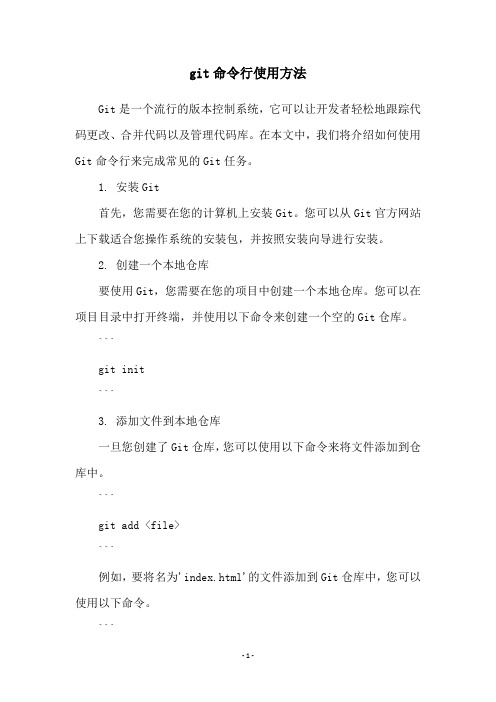
git命令行使用方法Git是一个流行的版本控制系统,它可以让开发者轻松地跟踪代码更改、合并代码以及管理代码库。
在本文中,我们将介绍如何使用Git命令行来完成常见的Git任务。
1. 安装Git首先,您需要在您的计算机上安装Git。
您可以从Git官方网站上下载适合您操作系统的安装包,并按照安装向导进行安装。
2. 创建一个本地仓库要使用Git,您需要在您的项目中创建一个本地仓库。
您可以在项目目录中打开终端,并使用以下命令来创建一个空的Git仓库。
```git init```3. 添加文件到本地仓库一旦您创建了Git仓库,您可以使用以下命令来将文件添加到仓库中。
```git add <file>```例如,要将名为'index.html'的文件添加到Git仓库中,您可以使用以下命令。
```git add index.html```4. 提交更改一旦您将文件添加到Git仓库中,您需要将更改提交到仓库中。
您可以使用以下命令来提交更改。
```git commit -m 'commit message'```例如,要提交一个带有'Initial commit'消息的更改,您可以使用以下命令。
```git commit -m 'Initial commit'```5. 查看更改历史您可以使用以下命令来查看您的Git仓库中的更改历史。
```git log```这将显示每个提交的SHA-1哈希值、作者、时间戳以及提交消息。
6. 创建分支您可以使用以下命令来创建一个新的分支。
```git branch <branch-name>```例如,要创建名为'feature-branch'的新分支,您可以使用以下命令。
```git branch feature-branch```7. 切换分支要切换到不同的分支,您可以使用以下命令。
mac下git安装和使用

mac下git安装和使⽤1、下载git客户端,下载地址为:2、打开安装包,可以看到此时的界⾯为:我们需要把.pkg的安装包安装到系统当中。
我双击了安装包之后,结果⽆法安装成功。
界⾯为:这⾥是⼀个坑,虽然是很简单的问题的,但是对于新⼿⽽⾔有时候还是头疼的。
后来,在⽹上终于找到原因,由于这个需要权限,所以直接点击安装是⽆法成功的。
⽅式是按住control键之后,再点击pkg⽂件。
这个时候会弹出安装程序的界⾯。
如所⽰。
然后选择打开,就可以完成安装了。
安装好Git后,配置⽤户名和⽤户邮箱,以后每次与Git的交互都会使⽤该信息。
git config --global "your_name"git config --global user.email "your_email@"查看Git的配置信息指令git config --list3)创建ssh⽣成SSH key,输⼊密码$ ssh-keygen -t rsa -C jonezhang86@(注册的main邮箱)Generating public/private rsa key pair.Enter file in which to save the key (/Users/jiangbo/.ssh/id_rsa):Enter passphrase (empty for no passphrase):Enter same passphrase again:Your identification has been saved in yes.Your public key has been saved in id_rsa.pub.The key fingerprint is:fb:c4:b0:e0:47:fd:be:e0:fb:ea:73:ef:a8:29:d5:22 jonezhang86@The key's randomart image is:+--[ RSA 2048]----+| || || || . || . S .. || . oE=o.. || . +o+.. || ..+.+.. || oOB=+o |+-----------------+显⽰隐藏的⽂件shift+cmmand+.输⼊cd指令,进⼊当前⽤户⽬录输⼊ls -a指令,查看当前⽤户⽬录下所有⽂件,包括隐藏⽂件输⼊cd .ssh指令,进⼊.ssh⽬录输⼊ls指令,查看.ssh⽬录下的⽂件输⼊cat id_rsa.pub指令,查看id_rsa.pub⽂件中内容4)将SSH key添加到coding上a、打开终端,输⼊open ~/.ssh,查看id_rsa.pub这个⽂件并打开拷贝key值b、打开coding官⽹,登录成功后,点击账户-SSH公钥,输⼊a步拷贝的值,点击提交远端仓库添加密钥以GitHub为例⼦,向远端仓库添加公钥,上⾯已经获取到了公钥,只需要将公钥添加到远端仓库就可以了。
Git版本控制的安装使用指南

1. 概述Git是基于Linux内核开发的分布式版本控制/软件配置管理软件,与CVS、Subversion 等集中式版本控制软件不同,Git采用分布式管理,不需要服务器端软件即可运行。
Git速度很快,并且具有很出色的合并追踪能力。
很多有名的软件开发都使用Git来进行版本控制,其中有Linux内核、服务器和OLPC内核开发等。
作为开源软件的代表,Git不对版本库的浏览和修改作任何的权限限制,因此只能采用其他工具实现权限管理,如gitosis、gitolite、CodeBeamer MR。
原本Git的使用只限于Linux/Unix,由于Cygwin、msysgit、TortoiseGit等GUI工具的出现,在Windows平台的使用逐渐成熟。
2. Git安装2.1 安装Git安装Git作为客户端,运行客户端可通过Git Bash(Git的命令行)或Git GUI操作。
Windows下使用Git-1.7.8-preview20111206.exe,安装要点如下:上述图片所示选项,似乎也不确定,网上帖子安装教程各种选项都有。
安装完后,点击桌面Git Bash启动,执行命令pwd查看默认进入的文件目录,执行下面命令:mkdir .ssh (注意文件名前有.),即在默认目录下建立.ssh文件夹。
修改环境变量,桌面右击我的电脑,在属性中选择高级选项,左击环境变量,在系统变量中选择新建或编辑下面列出一些问题的解决方法:a. Git Bash中ls不能显示中文目录(可直接打开编辑):在git/etc/git-completion.bash中增加一行:alias ls='ls --show-control-chars --color=auto',注意引号为中文单引号,重启Git Bashb. Git commit不能提交中文注释:修改git/etc/inputrc中对应的行:set output-meta onset convert-meta offc. git log无法显示中文注释,在git/etc/profile中增加一行:export LESSCHARSET=iso8859安装完后,需要在Git Bash中注册本人信息:git config --global Your Namegit config --global user.email your@email.address在服务端,即Ubuntu,安装Git:sudo apt-get install git-core git-doc3. Gitolite安装3.1 安装Gitolite在下文中,在Windows操作系统中,通过虚拟机安装Ubuntu,安装Windows系统的机器叫虚拟机本机,Ubuntu是作为SSH或Git的服务端,客户机则是运行任何系统的其他电脑。
Git安装教程【超详细图文教程】
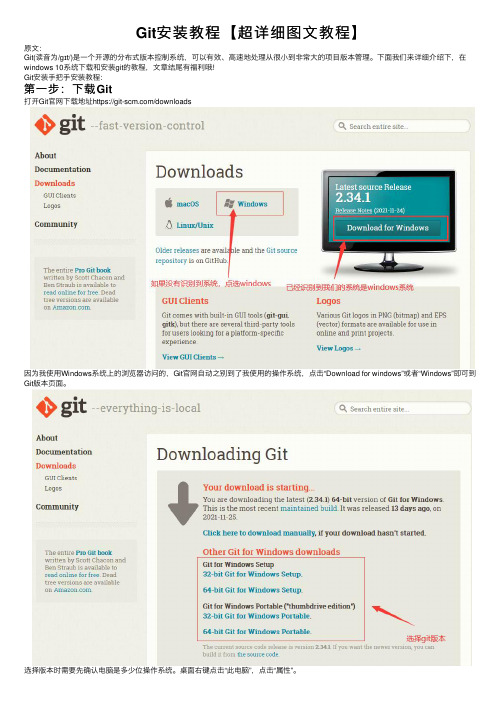
Git安装教程【超详细图⽂教程】原⽂:Git(读⾳为/gɪt/)是⼀个开源的分布式版本控制系统,可以有效、⾼速地处理从很⼩到⾮常⼤的项⽬版本管理。
下⾯我们来详细介绍下,在windows 10系统下载和安装git的教程,⽂章结尾有福利哦!Git安装⼿把⼿安装教程:第⼀步:下载Git打开Git官⽹下载地址https:///downloads因为我使⽤Windows系统上的浏览器访问的,Git官⽹⾃动之别到了我使⽤的操作系统,点击“Download for windows”或者“Windows”即可到Git版本页⾯。
选择版本时需要先确认电脑是多少位操作系统。
桌⾯右键点击“此电脑”,点击“属性”。
可以看到当前电脑是windows10 64系统系统,所以我需要下载git 64bit版本(如果是32位系统要下载32bit版本)。
Git for Windows Setup和Git for Windows Portable(便携版)两个版本都可以,我选择的是基本版本,点击"64-bit Git for Windows Setup"。
拓展:Git Portable是针对windows版git所设计的⼀款软件。
顾名思义,它就是便携版或移动版的git。
你可以选择将它安装在U盘等便携设备上。
它不需要安装,也不会在注册表上留下记录。
正因为这样,你也⽆法像桌⾯版的git那样,使⽤右键“git Bash here”或者“git GUI here”。
正常情况,浏览器弹出下载窗⼝(⾕歌浏览器会在左下⾓显⽰⽂件下载),选择下载位置,点击“下载”。
如果出现下⾯这种情况⽆法下载或者下载速度⾮常慢时,可以选择使⽤下载⼯具(如迅雷)下载。
复制地址栏链接,打开下载⼯具,新建下载。
下载速度很快git安装包下载完成第⼆步:双击git安装程序01 许可声明这个界⾯是使⽤许可声明,点击“Next”进⼊下图界⾯02 选择Git的安装路径我这⾥使⽤了默认的安装路径,⼤家可以根据⾃⼰需要修改,修改后点击“Next”。
git使用方法
git使用方法Git是目前最流行的分布式版本控制系统,它是一个开源项目,可轻松实现文件的版本控制、同步和分享。
在这里,我们将简要介绍Git的基本功能,并演示如何使用Git来控制文件的版本控制、同步和分享。
1.Git简介Git是一种开源的、分布式的版本控制系统,可以跟踪文件和提交,并可以在同一张表中跟踪多个版本。
它可以很容易地将文件和文件夹同步到不同的电脑上,并可以跟踪文件的更新、查看历史版本,以及恢复历史版本的内容。
Git的灵活性和简单性使其在软件开发中大受欢迎。
2.Git的安装要使用Git,首先需要在计算机上安装Git。
安装Git的步骤很简单:从Git的官方网站上下载安装包,然后双击安装程序完成安装即可。
3.Git的基本命令Git拥有众多的命令,可以用来完成各种版本控制任务,这里介绍几个常用的基本命令:init:它可以在当前目录中创建一个 Git 仓库,并将当前目录中的文件添加到Git仓库中;clone:可以将远程Git仓库复制到本地;add:可以将本地目录中的文件添加到Git仓库中;commit:可以将本地仓库中的文件提交到Git仓库中,这样Git 仓库中就会有新的版本;push:可以将本地仓库中的文件推送到远程Git仓库中,这样远程Git仓库中也会有新的版本;pull:可以将远程Git仓库中的文件复制到本地仓库中,以便将远程Git仓库中的最新版本复制到本地;log:可以查看Git仓库的历史版本,并可以比较不同版本之间的差异;checkout:可以将Git仓库中的某个版本复制到本地仓库中,以便恢复到某个特定版本。
4.小结Git是一种开源的、分布式的版本控制系统,可以跟踪文件和提交,轻松实现文件的版本控制、同步和分享。
本文介绍了如何安装Git,以及一些常用的基本命令,可以帮助用户快速上手Git并使用它来控制文件的版本控制、同步和分享。
03-Git客户端TortoiseGit软件的安装与使用说明
说明本文档只是日常工作中一些使用步骤的简单归纳,旨在帮助大家快速用上GIT,先能够用起来,知其然后再去究其所以然,如有疏漏,请大家发邮件xukong@,会及时进行改进,谢谢。
安装步骤简介:1.安装支持中文文件名的Git命令行软件包MsysGit。
2.在MsysGit中生成用来访问Git版本控制库的公钥数据。
3.安装Git图形界面客户端软件TortoiseGit (此软件调用第1步中安装的Git命令行软件完成相关操作)4.TortoiseGit使用简介。
1安装支持中文文件名的GIT软件包MsysGit下载支持中文文件名的MsysGit软件,可访问网址/git/index.html,下载其中的/git/Git-1.7.6-utf8-20110821.exe,如下图所示1配置安装目录使用默认的路径即可,此路径在下面配置Git图形界面客户端TortoiseGit时会用到,如下图所示:2配置命令行快捷方式在安装中会出现设置如何与Windows的文件浏览器结合的界面,设置成“可在目录上点右键直接进入该目录的Git命令行”,如下图所示:按上图的配置完成安装后,在任意目录如“D:\temp”上点右键,会出现“Git Bash Here”的菜单,如下图所示:选择“Git Bash Here”菜单后即可进入相关目录的Git命令行模式,可输入Git命令完成相关操作,如下图所示:3设置如何使用GIT命令行按默认设置,使用软件自带的BASH风格的命令行即可,如下图所示:4配置使用什么SSH客户端配置使用软件自带的SSH客户端来完成与GIT服务器的SSH安全交互,确认是可信的用户才能对版本库进行操作,按系统默认设置即可,如下图所示:5配置版本控制中文本文件的换行风格按系统默认设置即可(即从版本库中取出时使用Windows系统的“回车+换行”风格,存入版本库时使用Unix系统的“换行”风格),如下图所示:其他的一路点击“Next”,即可完成软件安装。
visual studio git使用方法
visual studio git使用方法一、Git简介Git是一种分布式版本控制系统,用于跟踪文件的变化。
它具有强大的分支和合并功能,可以轻松地管理代码的版本历史。
Visual Studio是一个集成开发环境(IDE),提供了丰富的工具来帮助开发者使用Git进行版本控制。
二、安装Git要使用Visual Studio进行Git版本控制,首先需要在计算机上安装Git。
可以从Git官方网站下载并安装最新版本的Git。
三、配置Git在安装Git后,需要配置您的用户名和电子邮件地址,以便在提交代码时使用。
打开命令行终端,输入以下命令进行配置:```shell$ git config --global "Your Name"$gitconfig--globaluser.email"**********************"```这将设置您的用户名和电子邮件地址,以便Git能够识别您的身份。
四、安装Visual StudioVisual Studio是一款功能强大的IDE,提供了丰富的工具来帮助开发者编写和调试代码。
可以从Microsoft官方网站下载并安装Visual Studio。
要在Visual Studio中使用Git,需要安装Visual Studio Git扩展。
可以从Visual Studio Marketplace中搜索并安装该扩展。
安装完成后,打开Visual Studio并启用Git扩展。
六、创建存储库(Repository)在Visual Studio中,创建一个新的存储库来管理您的代码。
在“File”菜单中选择“New”,然后选择“Storage Repository”,即可创建存储库。
七、初始化存储库(Repository)在存储库创建完成后,需要将其初始化为Git存储库。
在命令行终端中,导航到存储库所在的目录,并运行以下命令:```shell$ git init```这将初始化存储库并使其成为Git存储库。
Git安装和TortoiseGit详细使用教程【基础篇】
Git安装和TortoiseGit详细使⽤教程【基础篇】环境:win8.1 64bit这⾥需要说明⼀下,⽹上也有很多绿⾊版免安装的,今天这⾥主要还是介绍安装版的是如何安装的,⽅便参考和学习。
绿⾊免安装版下载地址:安装准备:1. ⾸先你得安装windows下的git2. 安装版本控制器客户端tortoisegit [32和64别下载错,不习惯英⽂的朋友,也可以下个语⾔包]⼀、安装图解:1. 先安装GIT【⼀路默认即可】安装好git以后,右键,会发现菜单多了⼏项关于GIT的选项2.安装tortoisegit【⼀路默认即可】安装好以后,右键,会发现菜单多了⼏项关于tortoisegit的选项到此,安装算完成了,相⽐tortoiseSVN,安装完tortoiseGIT不需要重启电脑。
接下来是使⽤tortoiseGIT⼆、图解使⽤tortoiseGIT这⾥只是做⼀些最基本的功能的演⽰:创建版本库,提交(commit)⽂件,推送(push)⽂件,更新⽂件,创建分⽀。
简介:git属于分布式版本控制器,其实每个⼈的电脑都是⼀个完整的版本库;⽐如两个⼈在局域⽹写⼀个项⽬,那么这两个⼈的电脑⾥⾯都是⼀个完整的项⽬,当有新的代码出现的时候,直接push给对⽅即可。
当然⼈多的时候,⼜不在局域⽹⾥⾯,不可能push给每⼀个⼈,git 的解决⽅案是⽤⼀台电脑当做集中的版本库,⼤家把新代码都push到上⾯去,要得时候在pull到⾃⼰电脑上。
国外⽐较著名的就是github了,国内的oschina也⼴为⼈知。
1. 创建⼀个版本库创建⼀个⽂件夹GitDemo,然后右键--Git Create repository here...此处不⽤勾选Make is Bare确定后,在GitDemo⽂件夹下回多⼀个.git⽂件夹【电脑要设置为显⽰隐藏⽂件夹】此⽂件夹,尽量不要乱修改或删除。
2.创建⼀个⽂件,然后提交(commit)到版本库[这个操作可以在离线状态操作]2.1选择Git Commit->"master"2.2填写message,勾选要commit的⽂件,然后点击OK。
- 1、下载文档前请自行甄别文档内容的完整性,平台不提供额外的编辑、内容补充、找答案等附加服务。
- 2、"仅部分预览"的文档,不可在线预览部分如存在完整性等问题,可反馈申请退款(可完整预览的文档不适用该条件!)。
- 3、如文档侵犯您的权益,请联系客服反馈,我们会尽快为您处理(人工客服工作时间:9:00-18:30)。
前言
使用Git,需要在本地安装Git和Git客户端。
先安装Git再安装客户端软件。
Git安装软件:
Git-1.9.5-preview20150319.exe
Git客户端软件,常用的有2种:
SourceTree和TortoiseGit(小乌龟)。
Git安装
1.双击运行Git-1.7.9-preview20120201.exe程序, 如下图
2.点击Next, 下一步
3.点击Next, 下一步
4.选择安装路径后, 点击Next, 下一步
5.使用默认的组件, 点击Next, 下一步
6.创建开始菜单文件夹, 点击Next, 下一步
7.选择使用Git的命令行模式, 选择默认Git Bash 模式会创建一个快捷命令行,
点击Next下一步.
8.选择换行格式, 默认为第一个跨平台样式, 点击Next, 下一步
9.Finish 安装完成, 桌面会生成一个快捷图标
10.双击运行, 显示下图, 安装成功.
客户端安装
1、安装TortoiseGit(小乌龟)
1.安装前,确认Git-1.9.5-preview20150319.exe已安装好,否则TortoiseGit是
装不上的;
安装步骤其实比较简单,只是针对小白的
双击安装软件
2.选择安装类型,默认安装就可以了
3.选择组件。
默认选择
4.安装完成。
并在右击菜单查看是否安装成功
用TortoiseGit和项目绑定
安装完小乌龟,如何使用该工具?
1、先把GitLab的项目在本地建立绑定关系,使用GitClone或者“Git本地创建
目录”。
先在GitLab服务器上复制项目的git链接。
注意是下面的链接,不是地址栏中的链接。
然后在本地的空目录下右键,选择GitClone,
在上图中输入复制的项目url,和本地存储的项目目录。
然后再输入git的用户名和密码。
这样git服务器的文件就同步到本地了。
使用时会经常要输入用户名密码,用下面方面可以解决。
TortoiseGit(乌龟git)保存用户名密码的方法
方法一:
设置->git编辑本地 .git/config增加
保存,输入一次密码后第二次就会记住密码了
方法二:
1. Windows中添加一个HOME环境变量,值为%USERPROFILE%
2. 在“开始>运行”中打开%Home%,新建一个名为“_netrc”的文件
3. 用记事本打开_netrc文件,输入Git服务器名、用户名、密码,并保存:
在windows上建_netrc
在最后一行后输入ctrl+z,文件会自动保存并退出
再次在git上提交时就不用重复输入用户名密码了
2、安装SourceTree
1.下载好软件,双击安装,安装前要确认安装了git或是Mercurial。
安装的时候会提醒你安装.net框架依赖,是自动完成的,但是等待的时间比较长。
安装完成后会要求重启。
2.重启后,重新开始软件安装
3.选择路径,并安装
4.安装完成,会弹出如下对话框,你可以选择自动下载。
我用的是git 直接选择
跳过就可以了。
5.启动软件后的界面。
如下,安装完成
注册SourceTree
在菜单中选择工具-》创建或者导入SSH密码。
选择导入秘钥文件即可。
用SourceTree和项目绑定
先在GitLab服务器上复制项目的git链接。
注意是下面的链接,不是地址栏中的链接。
然后在SourceTree中克隆或新建
粘贴Gitlab的URL,输入在本地创建的关联目录。
然后完成本地同步。
